Рассказал о том, как нужно настроить uTorrent для Mac, чтобы с ним можно было комфортно работать.
Влад Гороховский
11 окт. 2018 г. • 3 min read
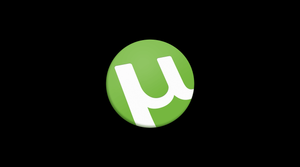
Когда я жил Азии, то постоянно мучался из-за медленного интернета. Он был настолько плох, что для загрузки сериалов приходилось использовать чуть ли не каждую свободную минуту. В то время я пользовался uTorrent и настроил его так, чтобы он он выжимал из интернет канала максимум. Делюсь этим и другими трюками.
Если вы еще не ставили uTorrent, то будте внимательны. При установке он предлагает поставить дополнительный софт вроде Opera или MacKeeper, которые вам точно не нужны.
Скачать uTorrent, 1.1 МБ
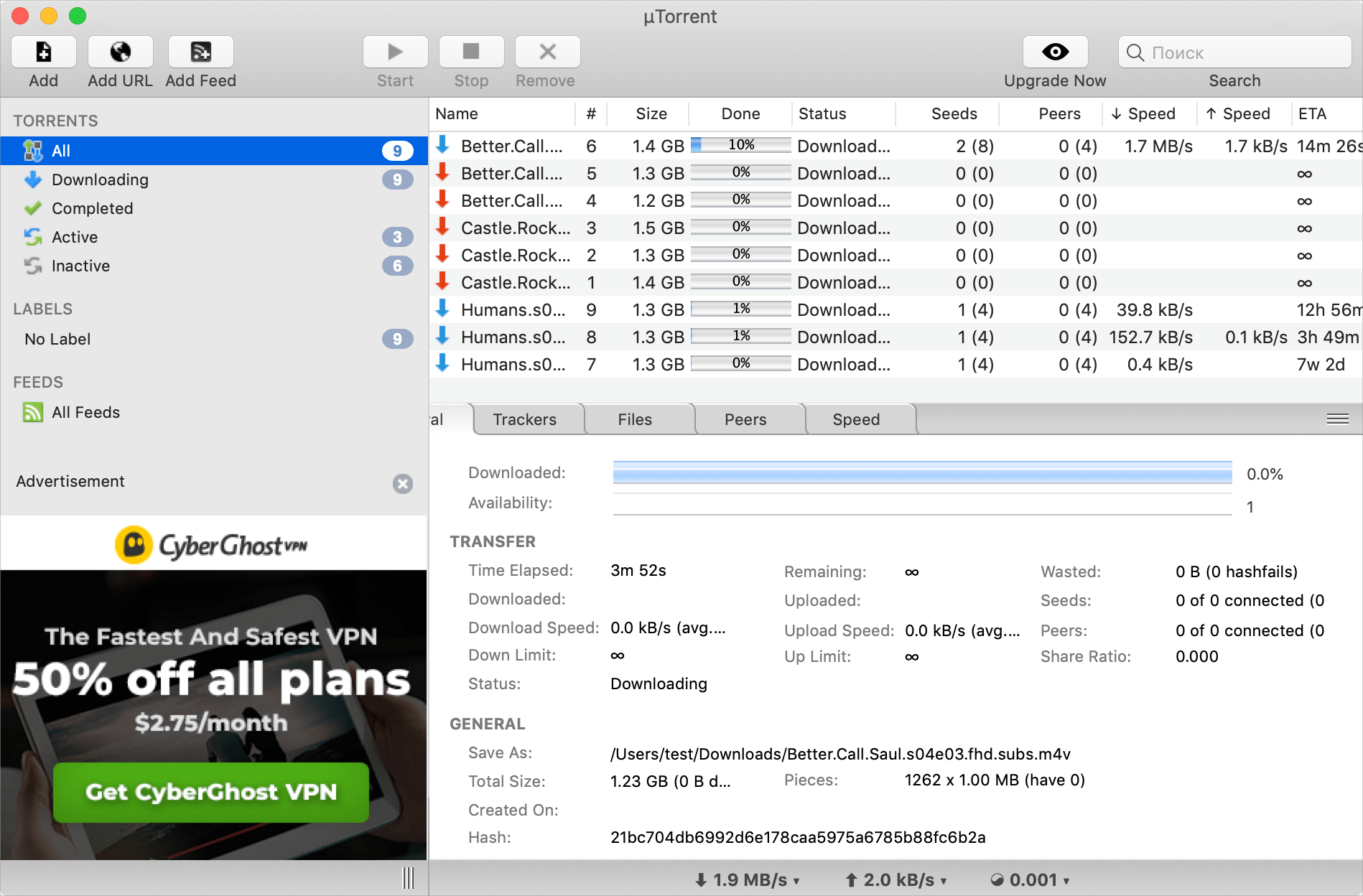
1. Русифицируйте uTorrent
Как ни странно, но в стандартной версии нет русского языка. Чтобы установить русификатор, зайдите в . В самом низу справа, возле списка языков, находится кнопка Download More . Нажмите на ее, и через пару секунд в списке появится с десяток новых локализаций, в том числе и на Русский.
Как скачать любое приложение на Mac OS??
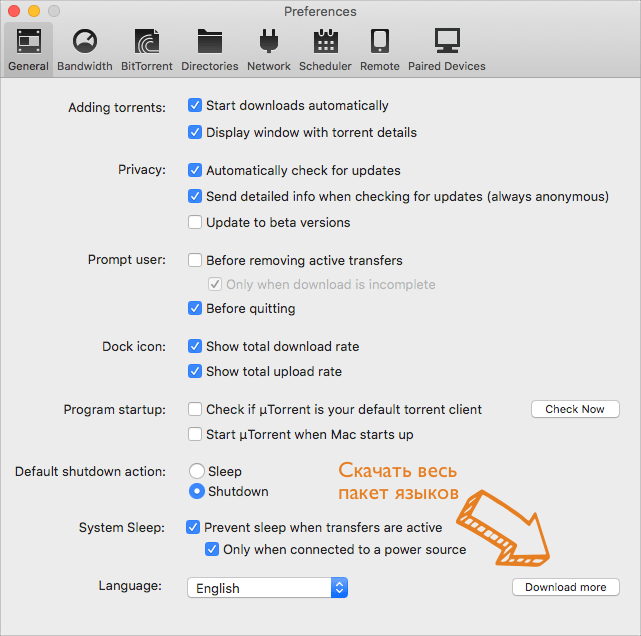
2. Включите автоматическое добавление torrent-файлов из папки Загрузки
Чтобы максимально упростить себе жизнь, можно научить uTorrent следить за какой-то определённой папкой и, если туда попадает торрент-файл, автоматически начинать скачивание. Это целесообразно сделать для папки Загрузки, куда ваш браузер сохраняет файлы по умолчанию.
Нужную папку можно выбрать в Настройки ▸ Папки ▸ Автоматически загружать из: .
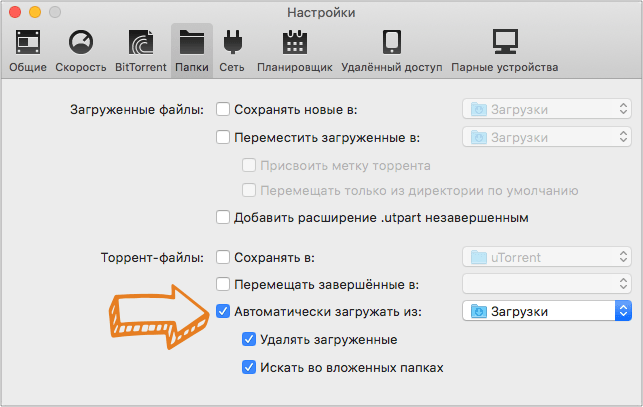
3. Настройте загрузки по RSS
Если вы постоянно в ожидании новых серий любимого сериала, то имеет смысл подключить к uTorrent RSS-поток с анонсами выпусков. Как правило, каждый торрент-трекер может сгенерировать вам такую ссылку.
Например, я качаю сериалы с soap4.me, где создал RSS-ссылку на все не просмотренные мною сериалы в формате HD.
Добавить такую ссылку можно зайдя в Файл ▸ Добавить RSS-лентку… .
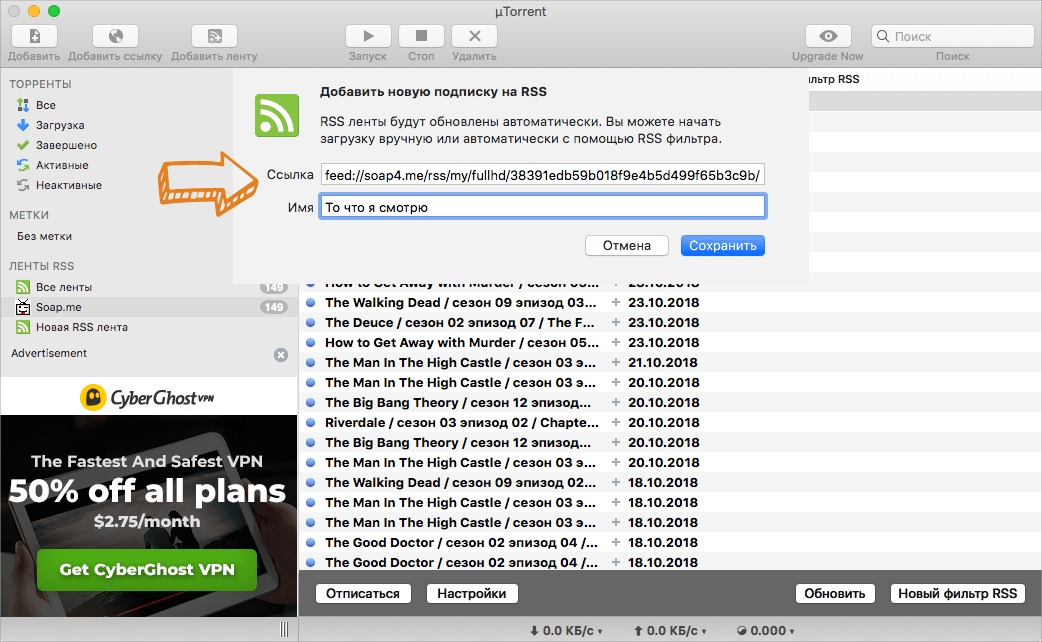
Учтите, что при добавлении RSS потока, файлы автоматически загружаться не будут. Вы лишь получите уведомления о том, что появился новый эпизод. Для начала загрузки надо сделать двойной клик.
Но, если вы добавите фильтр для автоматической загрузки, то новые сериалы будут загружаться автоматически.
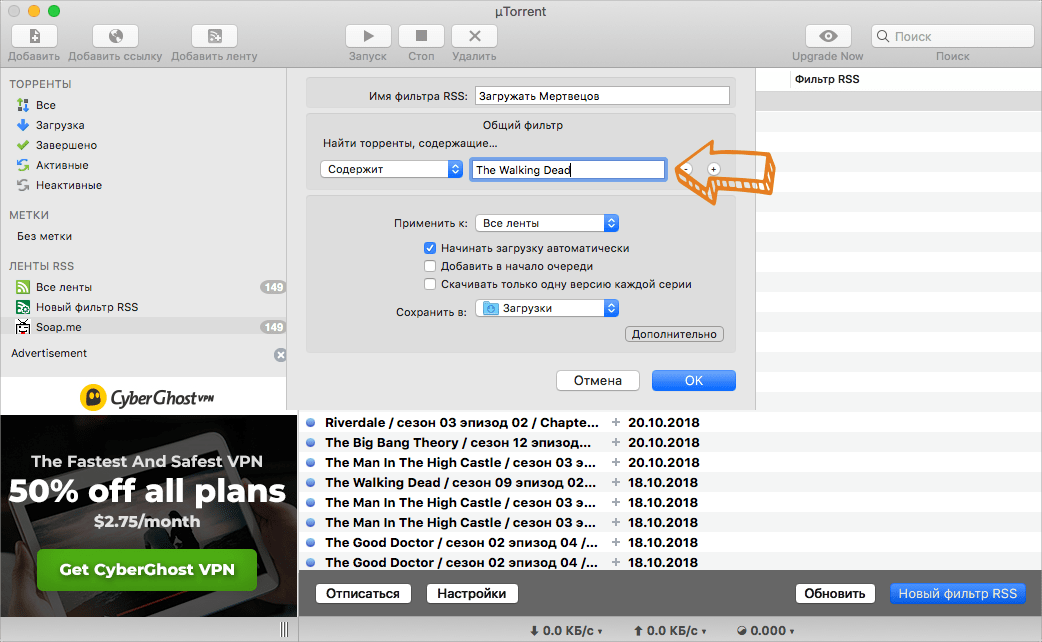
4. Настройте удалённый доступ к uTorrent
Простейшая функция, которая позволит управлять вашими загрузками с любого другого компьютера, подключённого к интернет. Удобно, если вы находитесь на работе и хотите к своему возвращению домой скачать какой-то большой файл.
Как установить TORRENT на MAC OS бесплатно
Для этого, на домашнем компьютере, в введите желаемые имя/пароль и нажмите кнопку Покдлючить. После этого клиентом можно будет управлять по адресу remote.utorrent.com. Все просто.
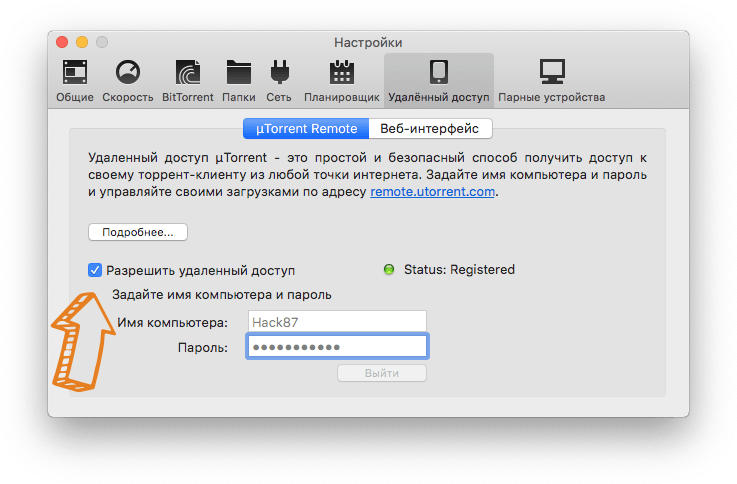
5. Перемещайте завершённые загрузки на внешние накопители
Если у вас маленький SSD, но есть внешний накопитель или даже сетевое хранилище, то загруженные файлы можно автоматически перемещать на него.
Указать такой диск и папку можно в Настройки ▸ Папки ▸ Переместить загруженные в: .
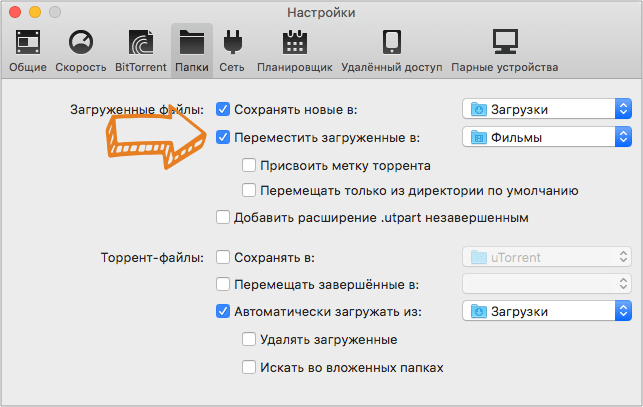
Честно говоря, я уже давно не пользуюсь uTorrent, так как этот клиент перестал развиваться и чрезмерно громоздкий для своих нужд. Рекомендую присмотреться к качалке Folx или бесплатному Transmission.

Что стоит на моем Mac в 2022 году
Это традиционная статья, где я рассказываю о всех приложениях установленных на своём личном Mac. В этом году в список попали 58 приложений.
29 дек. 2021 г. 10 min read

Как выбрать внешний монитор для MacBook и не пожалеть о покупке
Расскажу, почему изображение на внешнем мониторе MacBook бываем мелким, крупным и мутным. И как выбирать монитор, чтобы этого избежать.
31 авг. 2020 г. 6 min read

Audio Hijack: запись звонков Zoom, Skype и Telegram
У программы отличный слоган, который объясняет всю её суть — «если ваш Mac может это воспроизвести, мы можем это записать». Поэтому Audio Hijack записывает не только звонки, но и все звуки из любых приложений на вашем Mac: iTunes Music, Spotify, VK, YouTube и т.д.
Источник: www.macosworld.net
10 лучших торрент-программ для Mac в 2023 году
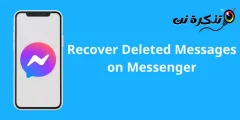
Тебе Лучшие торрент-клиенты для macOS Fast and Safe в 2023 году.
Если у вас есть лучшее торрент-программное обеспечение для ваших нужд, скачивать торренты очень просто. Это может быть просто очень простая программа, автоматизирующая трафик. P2P друг для друга.
Конечно, некоторым более опытным пользователям нравится все проектировать. В свете этого мы собираемся предоставить вам список надежных предложений лучших торрент-клиентов для Mac.
Прежде чем мы начнем, мы собираемся предложить несколько ссылок, которые вы, несомненно, найдете полезными. В зависимости от ваших потребностей и целей, к концу этой статьи вы узнаете, какое торрент-программное обеспечение для macOS идеально подходит. Вам нужно знать, где найти загрузки Торрент.
Итак, вы можете проверить лучшие торрент-сайты или лучшие поисковые системы торрентов прямо сейчас. Скачивая торренты, помните, что ваша конфиденциальность и безопасность важны.
В результате обязательно предпримите все необходимые шаги, чтобы скрыть свой торрент-IP-адрес. Кроме того, пусть это послужит кратким напоминанием всегда шифровать вашу торрент-активность. Обладая этой информацией, вы будете хорошо подготовлены к безопасному использованию передачи файлов P2P.
Содержание статьи Спрятать
Список лучших торрент-программ для Mac
К счастью, для Mac по-прежнему доступно множество многофункциональных торрент-загрузчиков, и, возможно, к концу этой статьи вы сможете решить, лучший клиент BitTorrent для Mac Который поддерживает загрузку по магнитной ссылке и обеспечивает высокую скорость загрузки.
1. BitTorrent
подготовить программу BitTorrent Первая программа P2P и одна из самых популярных, BitTorrent приходит на ум, когда вы слышите словосочетание «торрент».
Нам нравится BitTorrent, потому что он удобен для начинающих, а это означает, что вам не нужны предварительные знания или технические навыки, чтобы начать работу с торрентами.
Вы можете быстро все понять, сократив его интерфейс до простого пользовательского интерфейса с использованием только основных инструментов. Благодаря его адаптивности вы можете добавлять дополнительные функции и отслеживать все свои загрузки.
2. Utorrent
программа Utorrent Еще один многофункциональный торрент-клиент для Mac, отличная альтернатива BitTorrent.
Вам также может быть интересно увидеть: Скачать последнюю версию Zoom Meetings
uTorrent — идеальное торрент-приложение для Android Мак Монтерей , благодаря своей функциональности и пользовательскому интерфейсу. В дополнение к встроенному усилителю пропускной способности, uTorrent позволяет пользователям выполнять поиск торрентов внутри программы.
Раздражающая реклама изобилует бесплатной версией uTorrent.
Вы можете перейти на профессиональную версию, чтобы избавиться от рекламы иЗащитите свой компьютер от различных рисков. uTorrent поддерживает Magnet-ссылки, и вы также можете использовать их для открытия торрент-файлов.
3. коробка передач
программа коробка передач Наиболее широко используемый для Mac, он также более эффективен, чем кажется на первый взгляд. Он имеет простой и надежный пользовательский интерфейс, но обладает удивительными функциями, которые помогли ему стать популярным выбором.
Он использует очень мало оперативной памяти и системных ресурсов, которые ему необходимы строго для работы, что позволяет ему хорошо работать на устройствах с ограниченными ресурсами. Но это больше, чем просто торрент-программа.
Опытные пользователи могут получить доступ к библиотеке надстроек или использовать встроенные пульты дистанционного управления. Обычные пользователи торрентов могут полностью игнорировать этот аспект программного обеспечения и придерживаться его основных функций и пользовательского интерфейса в стиле Mac.
4. WebTorrent для Mac
Лучшее программное обеспечение для торрентов для Mac WebTorrent Desktop. Самая удивительная особенность заключается в том, что вы можете видеть свои файлы по мере их загрузки, что делает его идеальным клиентом, если вам не терпится посмотреть свой новый фильм.
с помощью WebTorrent Desktop Для Mac людям, которые любят потоковую музыку, анимацию и аудиокниги, просто нужно взять немного попкорна и начать. Вам не нужно ждать, пока ваш файл будет полностью загружен.
5. Vuze
Это может быть программа Vuze Немного сложно для начинающих. Однако, благодаря встроенному поиску торрентов, он предлагает практически все, что вам нужно, чтобы скачивать и находить торренты прямо из программы.
Просто введите имя, хэш или тег файла, который вы ищете, чтобы получить обширный список связанных параметров. Когда вы найдете нужный файл, нажмите кнопку загрузки, чтобы автоматически начать процесс восстановления.
Vuze Это то, что вам нужно, если вам лень открывать веб-браузер и вручную искать торренты. Один из наших любимых торрент-клиентов, особенно с учетом того, что вы можете включить опцию автоматической загрузки файлов, которые выглядят как ваши любимые торренты, — это клиент со встроенной поисковой системой.
Вам также может быть интересно увидеть: Как мгновенно обмениваться файлами с помощью AirDrop на iPhone, iPad и Mac
6. qBittorrent
Предлагает торрент-клиент qBittorrent Множество дополнительных опций. Тот, кто управляет множеством торрент-файлов и требует полного контроля, является идеальным пользователем этого программного обеспечения.
пользовательский интерфейс qBittorrent Текущий не самый удобный. Тем не менее, программа значительно продвинулась вперед по сравнению с ее напряженными ранними днями. Основные элементы управления расположены на большой панели инструментов вверху.
Затем представлена исчерпывающая боковая панель, которая поможет вам упорядочить множество торрент-файлов. Наконец, многие сложные действия можно выполнять с помощью панели инструментов, расположенной внизу. В целом, мы уверены, что опытные пользователи будут в восторге qBittorrent.
7. Bitcomet
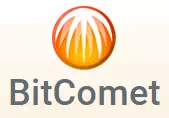
Если вы хотите получить торрент-программу для Mac, то Bitcomet Скачивает торрент-файлы на максимальной скорости.
Это мощный Torrent-клиент, написанный на C++ и предотвращающий любое замедление работы. Вы будете чувствовать себя как дома, если вы когда-либо использовали программу Utorrent.
Он может обеспечить вам долгосрочную раздачу, когда нет раздач, а есть только пиры для конкретного торрента, который вам нужен. Используйте проприетарный протокол Биткомментарий , включенный на компьютерах других пользователей, использующих тот же клиент, при таких обстоятельствах.
Все торренты можно разделить на категории задач для более удобного управления и более быстрой загрузки. Авторы торрентов с энтузиазмом поддержат функцию, позволяющую добавлять отступы к границам файла для выравнивания любых отсутствующих частей полного файла.
8. потоп
Это может быть программа потоп может предоставить вам мощный торрент-клиент для Mac, если вы его ищете. Из-за своей сложности он может быть не самым лучшим с точки зрения простоты использования. Содержать потоп Он имеет множество замечательных функций, включая поддержку множества подключаемых модулей, кроссплатформенность и интеграцию с браузером.
Это отличный выбор для опытных пользователей из-за его расширяемости. Deluge имеет три основных пользовательских интерфейса: командную строку, рабочий стол и браузер.
Этот торрент-клиент можно сравнить с Utorrent Но без дополнительного софта. Deluge также предоставляет параметры настройки, включая загрузку в алфавитном порядке, настройку скорости в соответствии с условиями сети и отображение каждой загрузки.
Вам также может быть интересно увидеть: Скачать последнюю версию BitTorrent для Windows и Mac
Если вы хотите, вы также можете комбинировать его с Chrome أو Firefox. Deluge — один из лучших торрент-клиентов для Mac, потому что он предлагает большое количество других функций, которые вы можете проверить.
9. Folx
программа Folx Это следующее приложение в нашем списке лучших торрент-клиентов для Mac. Это интересный менеджер загрузок, который хорошо работает с торрентами. В результате он служит центром для всех ваших загрузок.
Вы должны знать, что у Folx очень точный пользовательский интерфейс. Используйте встроенную функцию поиска, чтобы начать. Вы можете сразу начать загрузку файлов, потому что приложение сразу же представит длинный список результатов.
Как и следовало ожидать, вы также можете добавлять торренты вручную. Важно отметить, что Фолкс ПРО Предлагает некоторые специальные функции. Для более быстрой загрузки закачки можно разделить на два потока.
Кроме того, у него есть возможность автоматически отлавливать прерванные загрузки, что иногда может спасти вам жизнь. Folx также можно использовать для загрузки видео из Интернета, включая видео с YouTube и Vimeo.
10 Tribler
Если вам нужен тихий Mac для торрентов. Выберите подходящий торрент-файл на торрент-сайте и откройте его в Tribler Загрузка торрента начнется немедленно.
С этим торрент-клиентом для Mac нет странных функций или игр, которые отвлекали бы вас от загрузки всех необходимых данных.
Аналогично тому, что вы предоставили Bitcomet Один раз в плане анонимности у Триблера уже есть. Торренты можно скачивать анонимно. Чтобы скрыть вашу личность, он использует оверлейную сеть.
Торрент призывает вас использовать шифрование и прокси-серверы, чтобы скрыть свою личность и действия по загрузке, когда он выпущен для загрузки. Снимите галочку с выбранных вариантов, чтобы сделать их неактивными.
Это были лучшие торрент-загрузчики для Mac. Также, если вы знаете какой-либо торрент-загрузчик для Mac, вы можете сообщить нам его название в комментариях.
Вам также может быть интересно узнать о:
- 10 лучших VPN для Mac
- 10 лучших бесплатных альтернатив IDM
Как устанавливать игры на макбук с торрента
Можно ли на Macbook установить пиратские программы?
Нет, не миф. Пиратство на операционной системе macOS от всеми известной яблочной компании распространено также, как и во всех остальных ОС. MacOS Catalina. … Но почему-то в 2019 году все еще находятся люди, которые считают, что на Mac пиратить нельзя или намного сложнее, чем на Windows.
Какие программы нужны для Macbook?
10 приложений, которые стоит установить на новый Mac в первую очередь
- IINA. Без преувеличения лучший медиаплеер для macOS, значительно превосходящий возможности QuickTime и устаревшего VLC. …
- Transmission. …
- The Unarchiver. …
- Amphetamine. …
- Paste. …
- Bartender. …
- Spectacle. …
- AppCleaner.
Где брать софт для Mac?
Программы для Mac: где брать?

- Сам App Store.
- Подключить общий аккаунт App Store. Есть как бесплатные, так и платные сервисы, предоставляющие общие аккаунты App Store. …
- Платные программы можно скачать (для ознакомительных целей конечно же ) на следующих ресурсах:
Как установить программу с торрента на мак?
Скачайте программу μTorrent на сайте www.utorrent.com.
Укажите папку для установочного файла (например, рабочий стол или папку для загрузок). Когда установочный файл скачается, щелкните по файлу uTorrent. dmg, чтобы разархивировать программу. Перетащите μTorrent в папку «Программы».
Как установить Adobe на мак?
1. Чтобы открыть страницу для загрузки Adobe Creative Cloud, Вы можете сами найти нужный линк в Google и кликнуть на него или просто нажать на мою ссылку Загрузка приложений Adobe Creative Cloud прямо здесь. 2. После перехода по ссылке откроется страница Adobe Creative Cloud и Вам нужно нажать на кнопку «Загрузить».
Как устанавливать программы на Mac OS?
Большинство программ, распространяются в dmg-архивах (образах) и устанавливаются всего в пару кликов:
- открываем скачанный . …
- перетаскиваем каталог с приложением в системную папку «Программы»;
- приложение через пару секунд появится на Launchpad (жест «щипок» для открытия) и сразу будет готово к работе;
Как устанавливать любые приложения на мак?
В меню «Системные настройки» щелкните «Защита и безопасность» и выберите «Основные». Щелкните значок замка и введите пароль, чтобы внести изменения. Выберите App Store в разделе «Разрешить использование приложений, загруженных из».
Как удалить сторонние программы на мак?
Удаление программ с помощью Finder
- Найдите нужную программу в программе Finder. …
- Перетащите программу в корзину либо выделите программу и выберите «Файл» > «Переместить в Корзину».
- При запросе имени пользователя и пароля введите имя и пароль учетной записи администратора на компьютере Mac.
Как установить взломанные программы на Mac OS?
Установка взломанных программ на MAC совершенно не отличается от установки обычных программ для MAC. Вы все также скачиваете с сайта . DMG файл (образ диска), монтируете его двойным кликом, а затем просто перетягиваете программу в папку Application (Программы).
Как очистить кэш в Mac OS?
Очистка кэша системы Mac (macOS)
- Запустите Finder, затем нажмите «Переход» → «Переход к папке» в строке меню в верхней части экрана.
- Введите в появившееся поле строку
Пиратские программы для MAC. Возможно ли? [Инструкция]
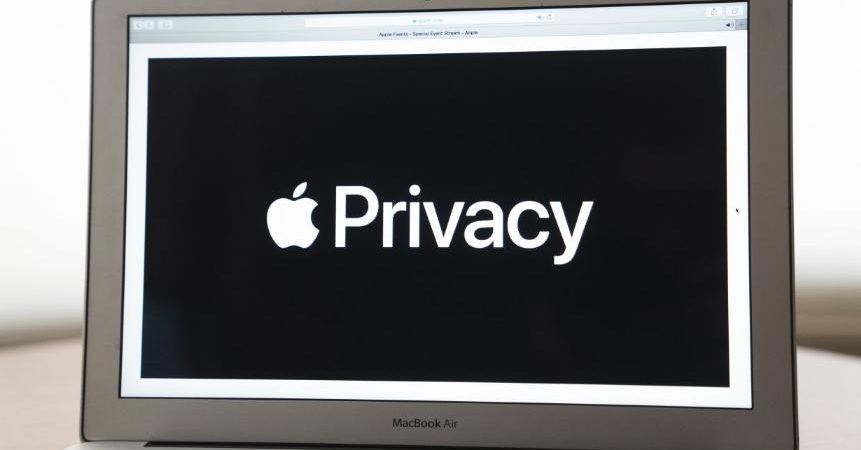
Еще до покупки своего первого MacBook Air, я хотел найти ответ на один вопрос: “Возможно ли устанавливать на компьютеры MAC взломанные (пиратские) версии платных программ?“. Ответ в интернете я так и не нашел, пока не приобрел макбук и экспериментальным путем все сам не исследовал.
Как и многие другие потенциальные MAC пользователи, я был “напуган” слухом о том что на маках ВСЕ платно и ОЧЕНЬ ДОРОГО. На самом деле все совсем не так, и в App Store полно бесплатных приложений на любой вкус.
Но если вам понадобился Photoshop или Final Cut Pro X (которые стоят относительно больших денег для рядового жителя СНГ), а денег у вас нет, то выход только один – установка взломанных программ для MAC OS X. Дорогие пользователи, пожалуйста, отдавайте себе отчет в том, что любая информация на сайте macnoob.ru может быть неточной, вводящей в заблуждение, опасной или незаконной.
Мы не призываем скачивать, использовать или распространять пиратское программное обеспечение, но можем указывать на его существование. Мы не можем нести ответственность за контент тех сайтов, на которые мы ссылаемся со страниц macnoob.ru. Все статьи сайта несут только информационный характер и отображают мысли автора.
Применяя или используя полученные сведения, вы делаете это на свой страх и риск и несете полную ответственность за возможные последствия. Да, вы не ослышались! Для OS X также как и для Windows можно скачать взломанные версии почти всех платных программ и игр. Я еще раз повторяю, я ни в коем случае не пропагандирую пиратское ПО, а эта статья носит чисто информативный характер. Итак, давайте рассмотрим установку взломанного приложения более продробно.
Где скачать пиратские программы для MAC
AppStore – все официально, доступно и понятно. Здесь как бесплатные, так и платные приложения. Обмануть никого не получится. Для доступа к контенту необходимо зарегистрировать Apple ID. Этот источник никакого отношения к пиратскому ПО не имеет. InMAC.org – Для доступа к контенту необходимо пройти простенькую регистрацию.
На сайте действительно ОЧЕНЬ МНОГО всяких программ и игр для OS X (в том числе и взломанных). Если вы пользователь PC, то для вас также выложены инструкции и сборки для установки Хакинтоша. Скачивание происходит только через торрент клиент. Одним словом – БОМБА сайт! Всем советую.
А так же другие сайты – Google и Yandex вам в помощь. В интернете полно сайтов с ломанными программами, вам стоит только поискать. Пробуйте вводить поисковый запрос подобный этому: “название приложения” torrent скачать.
Установка пиратского ПО на MAC
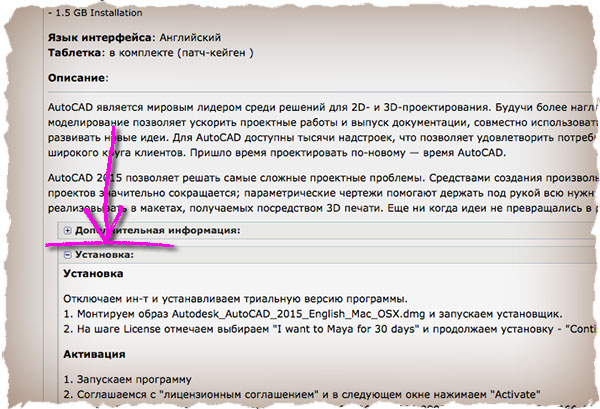
Установка взломанных программ на MAC совершенно не отличается от установки обычных программ для MAC. Вы все также скачиваете с сайта .DMG файл (образ диска), монтируете его двойным кликом, а затем просто перетягиваете программу в папку Application (Программы).
Существует единственный нюанс – для полноценной работы некоторых программ требуется произвести кое-какие действия типа замены определенного файла, запуск генератора ключей, ввод регистрационных кодов и т.п. Если вы скачиваете программу с сайта InMAC.org, на странице с описанием будет указана подробная пошаговая инструкция по установке (см. пример ниже) или же будет написано что-то вроде “Таблэтка: Не требуется“.
При этом функционал программы никак не страдает и вы получаете полностью рабочую версию. В общем, вы меня поняли… Пиратских программ для MAC в интернете полно, но Я категорически против подобной халявы. Каждый труд должен быть вознагражден, а это значит что разработчики полезного софта должны получать заслуженную прибыль.
Если это условие не будет выполняться, не увидим мы с вами ни новых программ ни игр, без которых мы уже не представляем свои гаджеты. Так что, друзья, давайте учиться платить за программы! Ну а если эта статья оказалась вам полезной, поставьте лайк в одной из социальных сетей (кнопки ниже) – вознаградите и мой труд! Спасибо…
5 способов запустить игры для Windows на Mac
 В закладки
В закладки  Многие пользователи, перешедшие с Windows на OS X, со временем начинают искать возможность поиграть в любимые игры на новой операционной системе. Огорчение наступает очень быстро: большинства игр попросту нет для Mac, некоторые выходят, но с задержкой, а регулярно радовать способны лишь немногие проекты. Пришло время разобраться, какие именно возможности есть у игроков на OS X.
Многие пользователи, перешедшие с Windows на OS X, со временем начинают искать возможность поиграть в любимые игры на новой операционной системе. Огорчение наступает очень быстро: большинства игр попросту нет для Mac, некоторые выходят, но с задержкой, а регулярно радовать способны лишь немногие проекты. Пришло время разобраться, какие именно возможности есть у игроков на OS X.
1. Установка Windows
Самый простой и банальный способ — это установка Windows на свой Mac. Не основной системой, разумеется, но через Boot Camp или, скажем, Parallels Desktop. 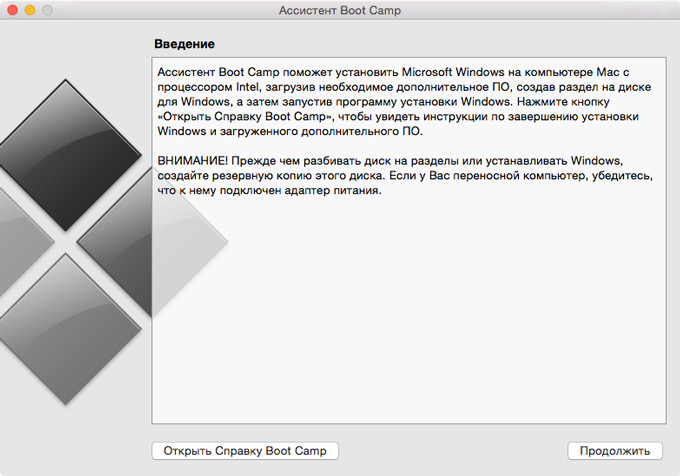 В первом случае ваш ноутбук после перезагрузки превратится в полноценный компьютер под управлением Windows со всеми вытекающими последствиями.
В первом случае ваш ноутбук после перезагрузки превратится в полноценный компьютер под управлением Windows со всеми вытекающими последствиями.
Это позволит рассчитывать на достойную производительность в меру возможностей используемого железа. Минусы у данного способа также есть. Во-первых, вам придется установить полноценную Windows, драйвера и сами игры. Во-вторых, вам придется постоянно перезагружаться из одной системы в другую, чтобы поиграть.
Кажется, разумно, разделить игры и работу, но на практике это достаточно неудобно. 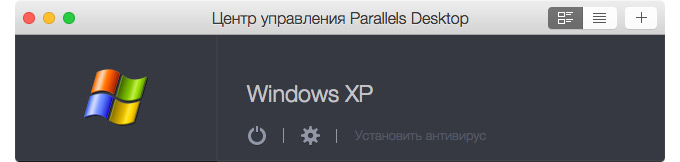
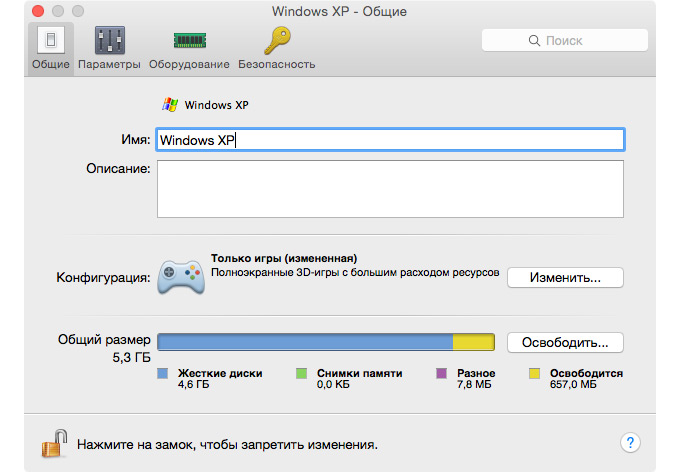 Этого недостатка можно избежать при использовании Parallels Desktop. Все бы хорошо, но использование виртуальной машины в известной степени ограничивает производительность компьютера, поэтому настройки качества графики придется заметно снизить, да и вообще, несмотря на все обещания разработчиков, данные программы едва ли можно назвать современными игровыми решениями. Ну, или вам нужно обладать крайне мощным компьютером, а в случае с Mac это не такая уж и частая ситуация.
Этого недостатка можно избежать при использовании Parallels Desktop. Все бы хорошо, но использование виртуальной машины в известной степени ограничивает производительность компьютера, поэтому настройки качества графики придется заметно снизить, да и вообще, несмотря на все обещания разработчиков, данные программы едва ли можно назвать современными игровыми решениями. Ну, или вам нужно обладать крайне мощным компьютером, а в случае с Mac это не такая уж и частая ситуация.
2. Облачный сервис OnLive
Начинаем искать альтернативу и первым предложением будет использование облачного сервиса OnLive, который позволяет запускать игры на удаленном сервере, а на ваш Mac передавать только картинку, позволяя вам управлять происходящим на экране. Разумеется, главным требованием для этого способа нужен очень и очень хороший и быстрый интернет.
Моя скорость доступа в Сеть составляет приблизительно 75 Мб/с — этого зачастую достаточно, хотя случаются заметные проседания частоты кадров. Делайте выводы. 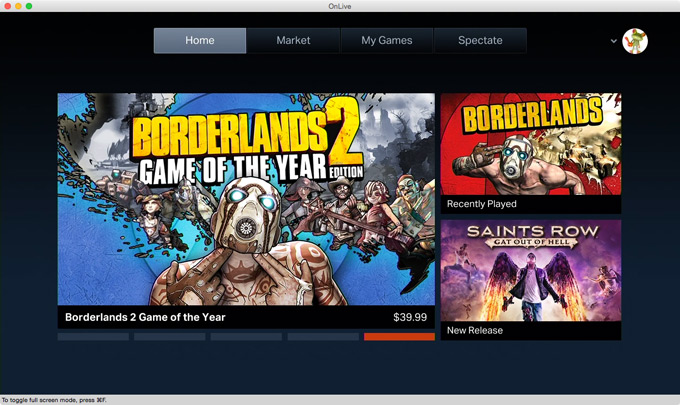 Клиент OnLive, устанавливаемый на компьютер, занимает мало места и вообще довольно неприхотлив. Можно подключить геймпад — они официально поддерживаются сервисом.
Клиент OnLive, устанавливаемый на компьютер, занимает мало места и вообще довольно неприхотлив. Можно подключить геймпад — они официально поддерживаются сервисом.
Выбор игр достаточно неплохой, хватает современных и не очень проектов, но подобраны в основном популярные. Можно задействовать свою учетную запись в Steam. Кроме того, на производительность никак не влияют характеристики конкретно вашего компьютера — это может быть довольно старый Mac, которому ни за что не справиться с системными требованиями «Ведьмака 2», но OnLive убирает подобные ограничения. 
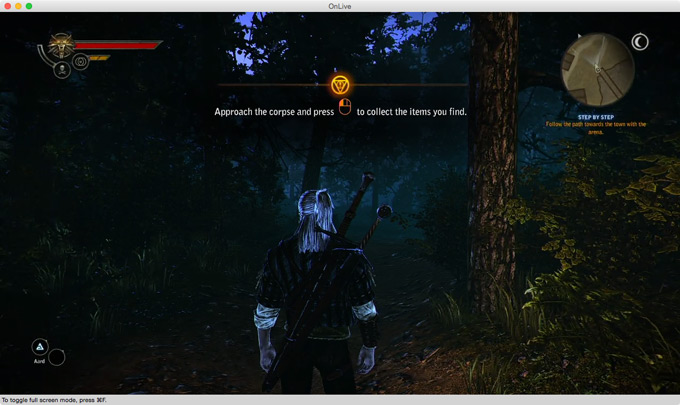
MacBook Air с подключенным Thunderbolt Display играючи справляется с Borderlands 2 и Ведьмак 2 Однако за все хорошее приходится платить. Так и здесь. Вам придется либо оформить подписку, либо покупать игры поштучно. Представляете, покупать цифровые копии игр, которые даже не установить на собственный компьютер! Они так навсегда и останутся в облаке.
Тем не менее, стоимость той же подписки не кусается, а запустить игры из OnLive можно даже на смартфоне или планшетнике — лишь бы доступ в Сеть был хороший. В общем, OnLive — это вполне жизнеспособное решение, если вы готовы исправно платить и у вас хороший интернет.
3. Игра в рулетку с Wine
История Wine берет свое начало еще в 1993 год, но общий смысл программы практически не изменился. Она позволяет запускать программное обеспечение для Windows на UNIX системах, но при этом не является эмулятором операционной системы от Microsoft. Wine действительно позволяет запускать программы и некоторые игры для Windows в OS X. Однако при этом настроить программу самостоятельно вряд ли представляется возможным для пользователя без специализированных знаний. Зато игры и программы, адаптированные для Wine, легко найти в Сети: они будут заранее настроены и, скорее всего, будут нормально работать на вашем копьютере.
4. CrossOver — Wine с человеческим лицом
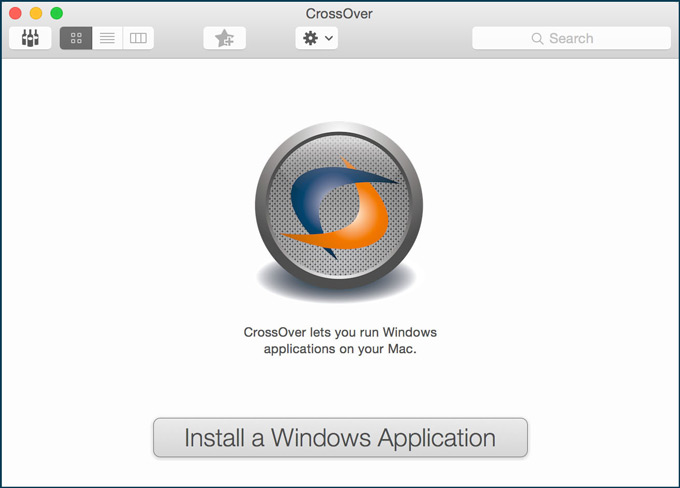
Если Wine сам по себе откровенно сложен для пользователей, то CrossOver, созданный на основе исходных кодов Wine, выглядит куда более простым и удобным решением. Разработчики не пытались объять необъятное, а сконцентрировались на создании программы для запуска наиболее популярного и востребованного программного обеспечения с Windows.
Microsoft Office, Adobe Photoshop и даже Internet Explorer можно запустить в OS X через CrossOver. Та же ситуация с играми. Число поддерживаемых игр достаточно велико, чтобы считать CrossOver лучшим решением для их запуска в OS X без установки самой операционной системы от Microsoft. Многие игры действительно хорошо работают. Бывает, запускаются и те, которых нет в официальных списках совместимости.
Разработчики поставили свой проект на коммерческие рельсы и просят за лицензию $50. За эти деньги вы получите по-настоящему рабочее решение, проверенное временем и тысячами пользователей. Коммьюнити в свою очередь исправно решает проблемы новичков и дает полезные советы.
5. Boxer
Уверен, среди читателей хватает и тех, кто до сих пор ностальгирует по играм прошлого. Boxer — это эмулятор игр, разработанных для Dos. При этом программа максимально упрощена: достаточно вставить диск с игрой или воспользоваться необходимым образом, что Boxer начал работать. Никаких настроек к Терминале или аналогов с интерфейсом MS-DOS.
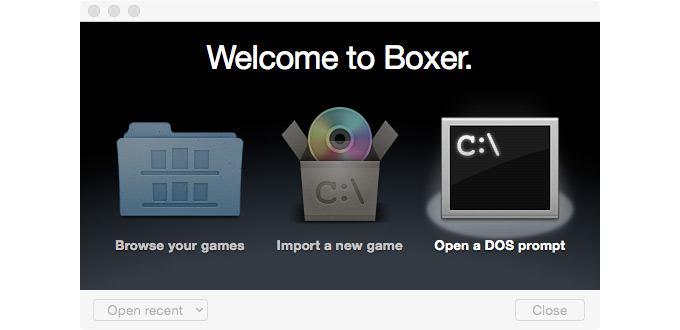 Boxer основан на популярном проекте DOSBox и обеспечивает полную работоспособность старых игр. Где брать эти самые игры, если их давно нет в продаже? На сайте GOG.com можно найти тысячи образов, которые за разумную плату станут вашими, причем абсолютно легально.
Boxer основан на популярном проекте DOSBox и обеспечивает полную работоспособность старых игр. Где брать эти самые игры, если их давно нет в продаже? На сайте GOG.com можно найти тысячи образов, которые за разумную плату станут вашими, причем абсолютно легально.
Таким образом, если вы ностальгирующий поклонник Doom или Command https://amdy.su/7/kak-ustanavlivat-igry-na-makbuk-s-torrenta» target=»_blank»]amdy.su[/mask_link]